-
Lernen Sie die Grundlagen
-
- Spaces
- Spaces
- Spaces erstellen
- Hinzufügen von Benutzern zu Spaces
- Space Aktivitäts-Strom
- Spaces folgen
- Space Details
- Space Einstellungen
- Spaces duplizieren
- Entfernen von Benutzern aus Spaces
- Schließen und Wiederherstellen von Spaces
- Löschen von Spaces
- Verschieben von Spaces zwischen verschiedenen KanBo Umgebungen
-
- Erstellen von Karten
- Kartenstatus ändern
- Karten folgen
- Termine in Karten
- Umbenennen von Karten
- Duplizieren von Karten
- Schnellaktionen
- Massenaktionen
- Kopieren & Einfügen
- Ändern der Kartenstatus Reihenfolge
- Standard-Karten-Status ändern
- Löschen von Kartenstatus
- Verschieben von Karten zwischen Spaces
- Archivierung von Karten
- Aufheben der Archivierung von Karten
- Löschen von Karten
- Erstellen von Kartenblockern
- Verwalten von Kartenblockern
-
- Dokumente in KanBo
- Kartendokumente
- Hochladen oder Erstellen von Dokumenten in Karten
- Anhängen und Trennen von Dokumenten in Karten
- Space Dokumente
- Dokument-Referenzen
- Dokumentenquellen
- Herunterladen von Dokumenten
- Bearbeiten von Dokumenten
- Bearbeiten von Dokumenten im Browser
- Bearbeiten von Dokumenten in Office-Anwendungen
- Umbenennen von Dokumenten
- Löschen von Dokumenten
-
Arbeit sichtbar machen
-
- Space Ansichten
- Erstellen von Space Ansichten
- Persönliche und gemeinsam genutzte Space Ansichten
- Gruppierung von Karten
- Filtern von Karten
- Anzeige-Einstellungen
- Berechnung des Arbeitsfortschritts
- Gruppierungsbeschreibung
- Einstellungen für die Gruppierung von Karten
- Reihenfolge der Gruppierungen ändern
- Ändern der Reihenfolge von Space Ansichten
- Space Ansicht löschen
- Kartenstatus und benutzerdefinierten Feldern folgen
-
- Mindmap-Ansicht
- Entfernen von Karten aus der Mindmap-Ansicht
- Erstellen einer Mindmap-Ansicht
- Hinzufügen von Karten zur Mindmap-Ansicht
- Navigieren in der Mindmap-Ansicht
- Kartenbeziehungen in der Mindmap-Ansicht
- Mindmap-Ansicht Einfärben
- Verwenden von Filtern in der Mindmap-Ansicht
- Umbenennen der Mindmap-Ansicht
- Mindmap-Ansicht löschen
-
-
Zusammenarbeiten
- Aktivitäts-Strom
- Detaillierungsgrad des Activity Streams
- Kommentare
- Board Chat
- Anzeige der Benutzeranwesenheit
- Karten-Anwesenheitsanzeige
- @Erwähnungen
- Senden von E-Mails an KanBo Karte oder Space
- Senden von Kartenkommentaren als E-Mail-Nachrichten
- Einladen externer Benutzer zu KanBo (Office 365)
- Space Besucher in Office 365-Umgebungen
-
Optimieren Sie Ihre Arbeit
-
Sicheres Arbeiten
-
Integrationen
-
- Erweiterte KanBo Aktionen in Power Automate
- Erstellen eines KanBoSpace, der an einen Unterordner angehängt ist, der von Power Automate erstellt wurde
- Erstellen von Dokumentordnern in Dokumentbibliotheken, die von KanBo mit Power Automate erstellt wurden
- Exportieren von KanBo Space Ansichten nach Excel
- Integration von KanBo und Azure Logic Apps
- Nahtloser Import von Microsoft Planner nach KanBo
- Verwenden der KanBo Outlook-App
-
Kartenstatus Rollen
This post is also available in: English
Kartenstatus sollen Ihnen bei der Kategorisierung Ihrer Arbeit helfen. Es gibt an, in welchem Stadium sich Ihre Aufgaben befinden.
Es stehen 4 verfügbare Kartenstatusrollen zur Auswahl. Jeder von ihnen hat ein anderes Symbol und eine andere Bedeutung:
-
 Nicht gestartet : Standardmäßig der Anfangsstatus. Er verweist auf Aufgaben, die derzeit nicht ausgeführt werden.
Nicht gestartet : Standardmäßig der Anfangsstatus. Er verweist auf Aufgaben, die derzeit nicht ausgeführt werden. -
 In Bearbeitung– Dieser Status dient dazu, anzuzeigen, dass eine Karte bereits fertiggestellt wird.
In Bearbeitung– Dieser Status dient dazu, anzuzeigen, dass eine Karte bereits fertiggestellt wird. -
 Abgeschlossen– Dies ist ein Status, der den Abschluss der Karte anzeigt.
Abgeschlossen– Dies ist ein Status, der den Abschluss der Karte anzeigt. -
 Informationen : Ein Ort, an dem Karten gesucht werden, die wichtige Informationen enthalten, aber nicht ausführbar sind.
Informationen : Ein Ort, an dem Karten gesucht werden, die wichtige Informationen enthalten, aber nicht ausführbar sind.
Die Rolle der Kartenstatus besteht darin, den Fortschritt jeder Kartenrealisierung anzuzeigen. Die Fortschrittslinie kann aus so vielen Schritten bestehen, wie erforderlich sind, um die Aufgabe endgültig abzuschließen.
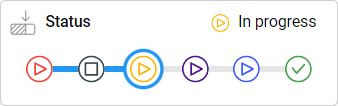
Wie Sie sehen, kann eine Rolle für den Status viele Male oder gar nicht vorkommen. Sie können mehrere Status auswählen, um dieselbe Rolle zu teilen. In diesem Beispiel können Sie sehen, dass es einen Status mit der Rolle Nicht gestartet, 4 Status mit der Rolle In Bearbeitung und einen Status mit der Rolle Abgeschlossen gibt. Es gibt auch einen Informationsstatus .
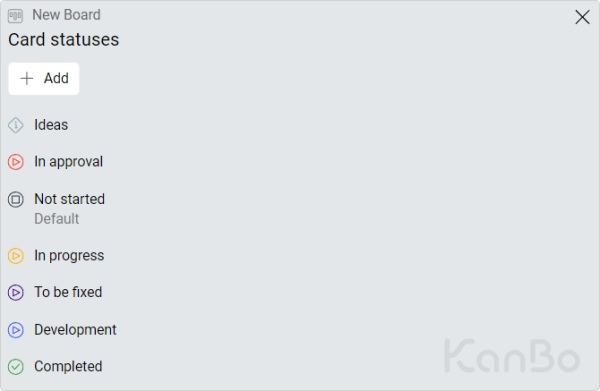
Es gibt einige Sonderfälle in Bezug auf den Status der Rolle Information . Dieser Status kann für Karten verwendet werden, die eine Informationsfunktion haben. Da er nicht den Fortschritt beim Abschließen einer Karte darstellt, wird dieser Status nicht in der Fortschrittszeile visualisiert.
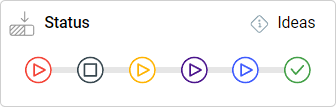
Ändern der Kartenstatusrolle
So ändern Sie die Rolle:
- Wechseln Sie zu den Einstellungen für die Statusgruppierung , indem Sie auf die Schaltfläche mit den drei Punkten in der Statusnamensleiste klicken.

- Wählen Sie es aus dem Dropdown-Menü aus und klicken Sie zur Bestätigung auf Hinzufügen .
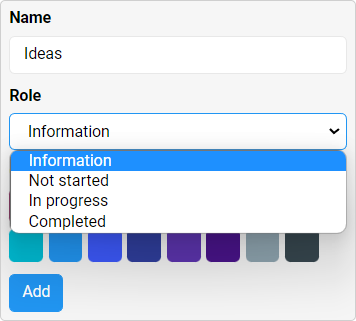
Häufig gestellte Fragen
Was ist der Zweck von Kartenstatus?
Der Kartenstatus ist eine Funktion in KanBo , die den Fortschritt einer Kartenrealisierung anzeigt und angibt, in welcher Phase sich Ihre Aufgabe befindet.
Wie kann ich den Fortschritt der Kartenrealisierung genauer sehen?
Jede Kartenvorderseite hat einen Kreis um das Statussymbol, das den Fortschritt der Arbeitsberechnung anzeigt.
Kann die Karte mehr als einem Status zugeordnet werden?
Nein, eine Karte kann immer nur einem Status zugeordnet werden.
War dieser Beitrag hilfreich?
Bitte kontaktieren Sie uns, wenn Sie weitere Fragen haben.
